اخیرا اکثر کارهایمان با استفاده از گوشی انجام میشود و حتی تا حد زیادی جای ساعت مچی را هم گرفته است؛ اما اگر ساعت گوشیمان تنظیم نباشد چی؟ علاوه بر این که خودمان ممکن است در تعیین زمان، هماهنگی با تقویم، رویدادها، و برنامهها دچار مشکل شویم، در استفاده از خیلی اپلیکیشنها باید ساعت به درستی تنظیم شده باشد. تنظیم ساعت آیفون بستگی به مدل آن کمی قلق دارد و این نوشته در پاسخ به سوال چگونه ساعت آیفون را تنظیم کنیم، نوشته شده است. اکنون به شما به صورت مرحله به مرحله کمک میکنیم که ساعت آیفونتان را تنظیم کنید.
چگونه ساعت آیفون را تنظیم کنیم
تنظیم دقیق ساعت گوشی آیفون یکی از ضروریات استفاده بهینه از این دستگاه است. بهترین زمان برای انجام این کار، هنگام راهاندازی اولیه است. در زمان خرید آیفون، اگر دستگاه نو و آکبند باشد، پیش از فعالسازی از شما خواسته میشود ساعت آن را تعیین کنید. اگر در این مرحله این کار را انجام ندادهاید، میتوانید بعدا با طی مراحل زیر، ساعت را به درستی تنظیم کنید.
وارد منوی تنظیمات آیفون شوید، روی گزینه عمومی یا همان General ضربه بزنید. در این قسمت به دنبال گزینه تنظیم ساعت و تاریخ ایفون یا همان Date & Time بگردید و وارد آن شوید. در این قسمت میتوانید انتخاب کنید که به صورت دستی یا خودکار میخواهید تنظیمات ساعت انجام شود. اگر گزینه تنظیم خودکار (set automatically) فعال شود، آیفون بهطور خودکار از اینترنت برای تعیین زمان دقیق استفاده میکند. این گزینه به شما کمک میکند که بدون نیاز به تغییر دستی، ساعت همواره دقیق و هماهنگ با منطقه زمانی شما باشد. این گزینه مخصوصا برای افرادی که زیاد سفر میکنند، بسیار مفید است. البته توجه داشته باشید که برای تنظیم خودکار باید آیفون به اینترنت متصل باشد.
اگر نمیخواهید تنظیمات به صورت خودکار صورت بگیرد، میتوانید دستی ساعت و زمان را انجام دهید. فقط باید در قسمت انتخاب منطقه زمانی یا Time zone موقعیت مکانی خود را مشخص کنید. برای اینکار از بخش تنظیمات روی location service ضربه بزنید و وارد system services شوید. در این بخش setting time zone را روشن کنید. سپس وارد تنظیمات ساعت شوید و آن را به صورت دستی تغییر دهید و time zone خود را انتخاب کنید.
همچنین در قسمت فرمت ساعت میتوانید آن را بین حالت ۱۲ ساعته و ۲۴ ساعته تغییر دهید که انتخاب آن کاملا سلیقهای است.
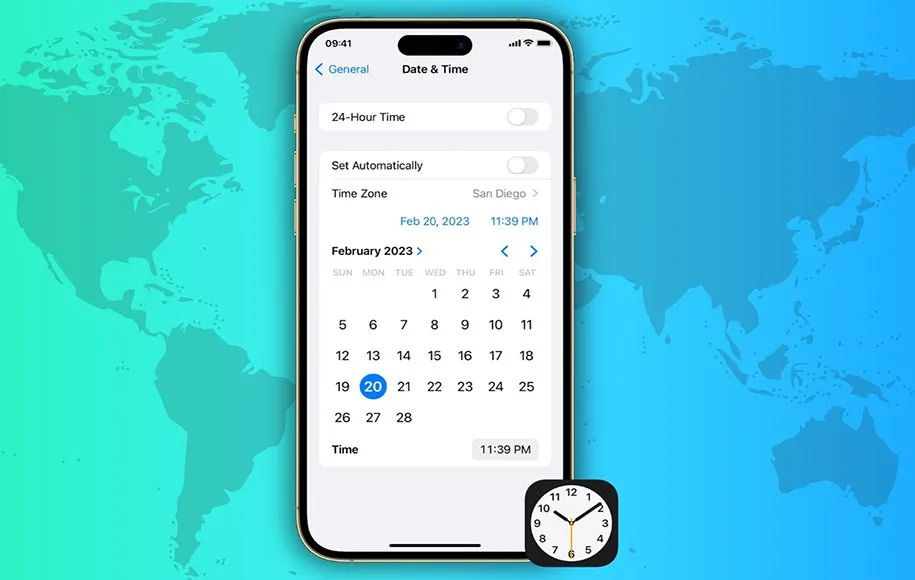
تنظیم ساعت اینستاگرام در آیفون
زمانی که شما ساعت آیفون را تنظیم میکنید، ساعت اینستاگرام در ایفون هم باید به صورت خودکار درست شود. بنابراین برای تنظیم ساعت این برنامه نیازی به تغییر مستقیمی در داخل اپلیکیشن نیست، بلکه باید ساعت آیفون خود را به درستی تعیین کنید. با این حال، مواردی هست که باید درباره هماهنگی زمان اینستاگرام با آیفون بدانید. برای مثال از آن جایی که اینستاگرام بهطور خودکار از ساعت دستگاه پیروی میکند، اولین گام این است که مطمئن شوید تنظیمات ساعت آیفون درست است.
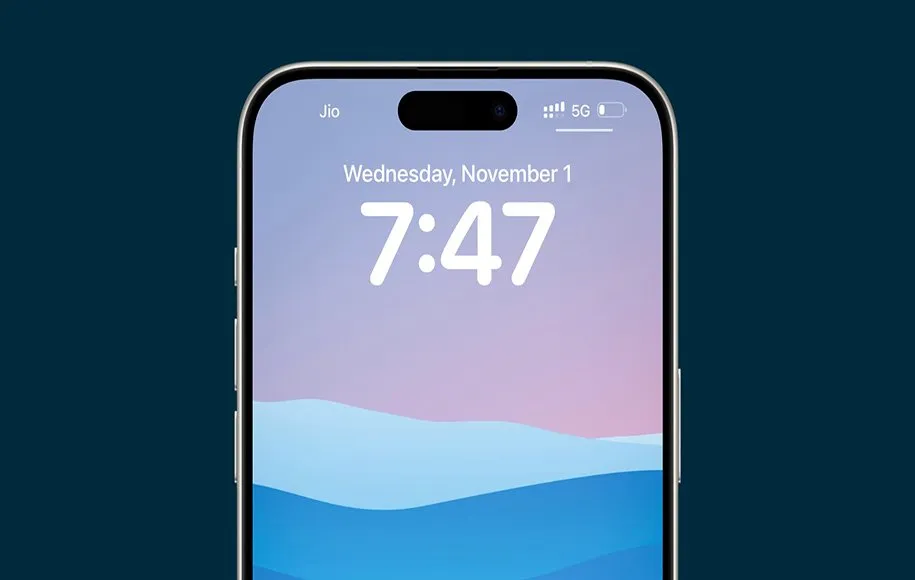
چرا ساعت اینستاگرام بهم میریزد؟
برای اطمینان از اینکه زمان پستهای اینستاگرام شما به درستی نمایش داده میشود، باید منطقه زمانی آیفون خود را دقیق تعیین کنید. اینستاگرام اطلاعات زمانی را از منطقه زمانی آیفون میگیرد. اگر در منطقه زمانی اشتباهی باشید، زمان پستهای شما نیز اشتباه نشان داده خواهد شد. همچنین اگر گزینه تنظیم خودکار ساعت در آیفون فعال باشد و آیفون به اینترنت متصل نباشد، ممکن است زمان به درستی همگامسازی نشود.
بنابراین مطمئن شوید که اینترنت فعال است تا آیفون بتواند زمان دقیق را به اینستاگرام ارسال کند. در برخی مواقع پس از بهروزرسانی iOS، ممکن است تنظیمات ساعت یا منطقه زمانی به درستی اعمال نشود. این موضوع میتواند باعث شود که ساعت نمایش داده شده در اینستاگرام نادرست باشد. در برخی موارد هم ممکن است مشکل از سرور اینستاگرام باشد که در این موارد کاری نمیشود کرد و تنها باید صبر پیشه کنید تا مشکل برطرف شود.
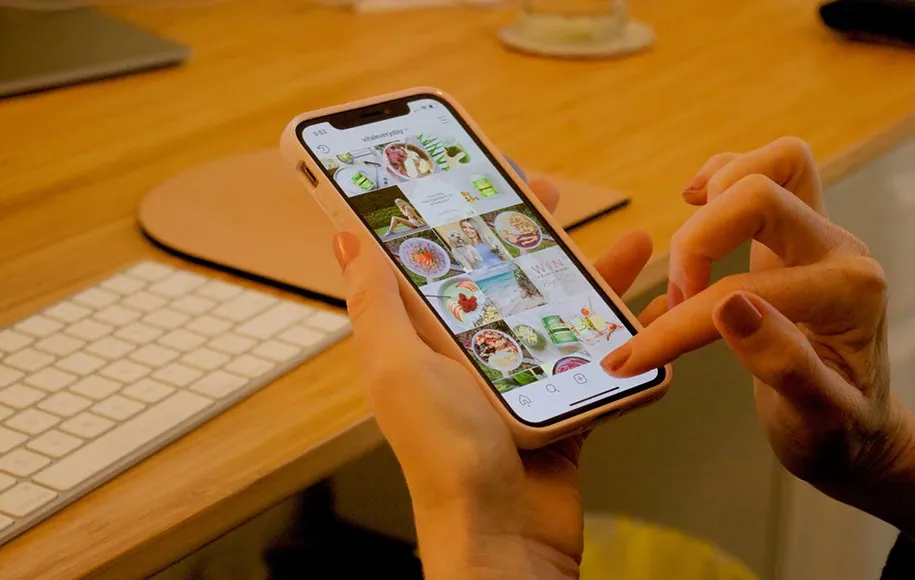
نکته قابل توجه دیگری که در مورد تنظیم ساعت در اینستاگرام وجود دارد، تنظیم ساعت دایرکت این اپلیکیشن است. بسیاری از افراد حتی نمیدانند که این قسمت دارای زمان ارسال پیام است و تنها به ساعت کل یکه در بالای پیامها ظاهر میشود، بسنده میکنند، ولی دایرکت اینستاگرام به صورت دقیق در هنگام ارسال و یا دریافت پیام برای شما ساعت خواهد زد. برای دسترسی به این بخش، کافی است وارد دایرکت خود شوید و انگشت خود را به سمت چپ بکشید تا بتوانید به راحتی ساعت کنار هر پیام را مشاهده کنید.
روش تنظیم ساعت آیفون؛ اینستاگرام
برای تنظیم ساعت اینستاگرام در آیفون اولین گام این است که مطمئن شوید ساعت آیفون شما و منطقه زمانی دقیق و بهدرستی تنظیم شده است و اگر تنظیم ساعت روی گزینه خودکار تنظیم شده است، اینترنت گوشی فعال است. بعد از تغییر ساعت، یکبار به صورت کامل اینستاگرام ببندید و باز کنید. به احتمال قوی مشکل شما برطرف خواهد شد. در غیر این صورت چک کنید که هم اپلیکیشن و هم نسخه iOS شما به روز باشد. در صورتی که مشکل ساعت همچنان پابرجاست، یکبار آیفون خود را ریاستارت کنید. این موضوع میتواند به رفع مشکلات موقت کمک کند و همگامسازی ساعت را دوباره برقرار کند. در نهایت میتوانید اینستاگرام حذف و مجدد نصب کنید. پیش از حذف این اپلیکیشن، از به خاطر سپردن نام کاربری و رمز عبور خود اطمینان حاصل کنید.
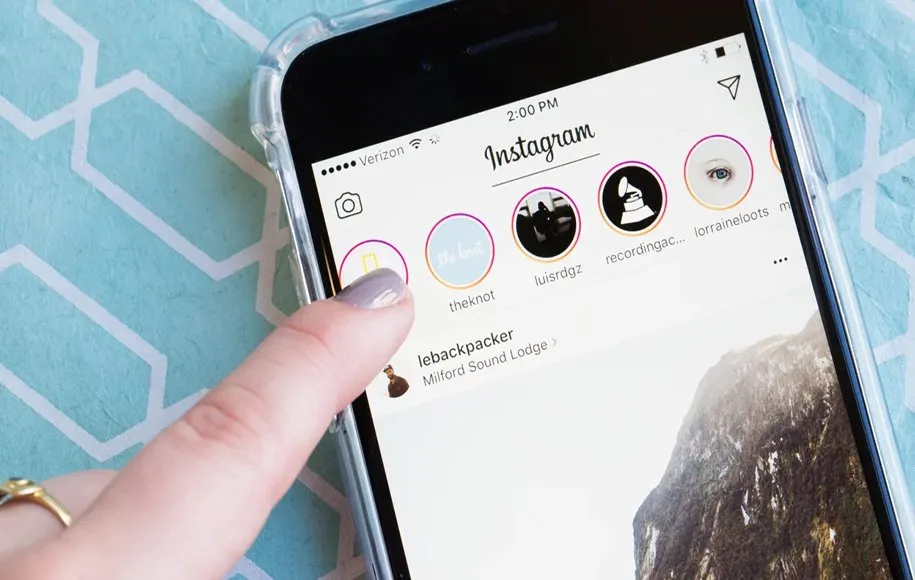
تنظیم ساعت آیفون به وقت ایران
برای تنظیم ساعت آیفون به وقت ایران، نیاز است که منطقه زمانی آن را بهطور دقیق روی منطقه زمانی ایران قرار دهید. ایران از منطقه زمانی استاندارد GMT +3:30 استفاده میکند و همانطور که میدانیم چند سالی است که تغییرات فصلی تابستانه ندارد. بدین منظور وارد تنظیمات آیفون شوید و به بخش تاریخ و زمان بروید.
اگر تنظیم خودکار فعال است، آن را غیرفعال کنید. این گزینه بهطور پیشفرض زمان را بر اساس موقعیت مکانی شما تنظیم میکند، اما چون میخواهید ساعت را به صورت دستی به وقت ایران تنظیم کنید، باید این گزینه خاموش باشد.
حال روی منطقه زمانی یا time zone ضربه بزنید و در کادر ظاهر شده Tehran را وارد کنید و بعد از ظاهر شدن منطقه زمانی تهران روی آن کلیک کنید تا به وقت ایران تنظیم شود. همچنین به صورت دستی میتوانید فرایند تنظیم ساعت آیفون را به ساعت ایران انجام دهید.

تنظیم ساعت آیفون ۱۳
تنظیم ساعت آیفون ۱۳ شباهت زیادی به سایر مدلهای آیفون دارد، اما با وجود نسخههای جدیدتر iOS، ممکن است برخی از جزئیات تغییر کرده باشند. برای اینکه بتوانید ساعت آیفون ۱۳ را دقیق و مطابق با نیاز خود تنظیم کنید، مراحل زیر را دنبال کنید:
ابتدا از صفحه اصلی آیفون ۱۳ خود، آیکون تنظیمات یا همان settings را پیدا کنید و روی آن ضربه بزنید. در صفحه تنطیمات به پایین صفحه رفته و گزینه عمومی یا general را لمس کنید. سپس وارد صفحه تاریخ و زمان شوید و تنظیمات ساعت را انجام دهید. اگر میخواهید تنظیمات خودکار باشد روی set automatically تنظیم کنید که از اینترنت برای تنظیم ساعت شما بر اساس موقعیت مکانیتان استفاده میکند. اگر تمایلی به استفاده از تنظیمات خودکار ندارید، میتوانید این گزینه را خاموش کرده و زمان را بهصورت دستی تنظیم کنید. در این حالت، میتوانید زمان دقیق را وارد کرده و منطقه زمانی را هم بهصورت دستی انتخاب کنید.
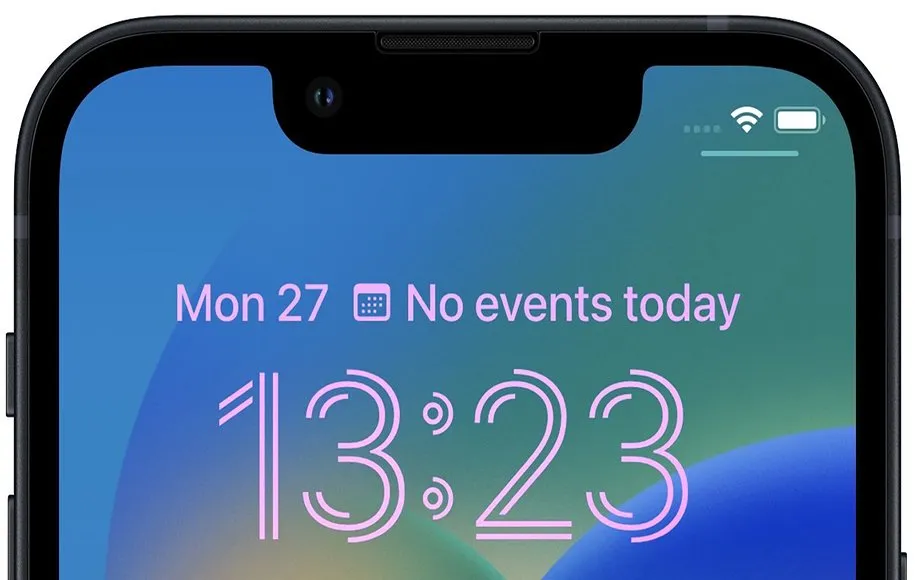
تنظیم ساعت ایفون ۱۵
با توجه به اینکه آیفون ۱۵ جدیدترین نسل از محصولات اپل است، برخی از قابلیتها و رابط کاربری آن ممکن است بهروز شده باشد. با این حال، فرآیند تنظیم ساعت همچنان بسیار مشابه با سایر مدلهاست. برای تنظیم ساعت ایفون ۱۵ میتوانید مراحل ذکر شده برای آیفون ۱۳ را به کار بگیرید.
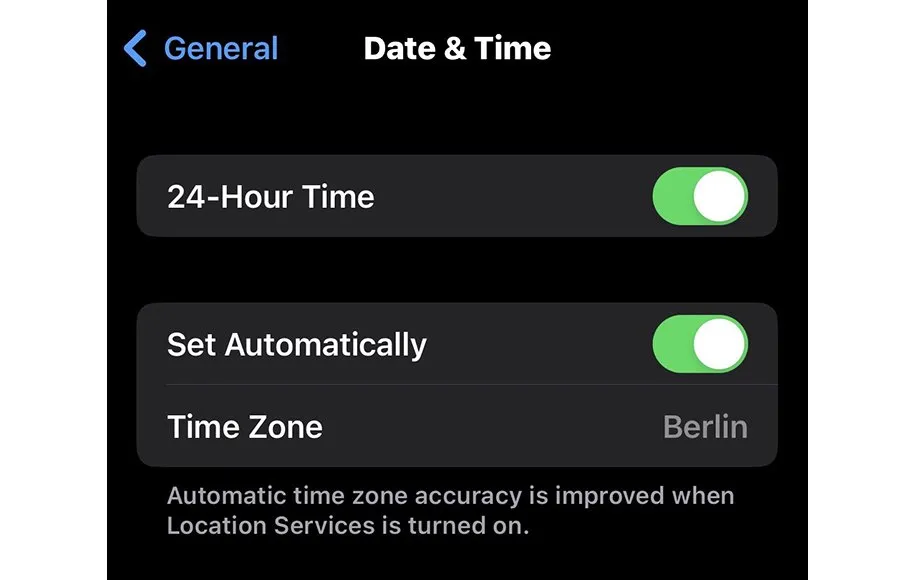
تنظیم ساعت تلگرام ایفون
تلگرام به عنوان یکی از پرطرفدارترین اپلیکیشنهای اجتماعی شناخته میشود. تلگرام قابلیت زمانبندی ارسال پیامها را دارد. اگر قصد دارید پیامی را در زمانی خاص ارسال کنید، باید مطمئن شوید که ساعت آیفون دقیق تنظیم شده است تا پیام در زمان دلخواه شما ارسال شود. در غیر این صورت، ممکن است پیام شما زودتر یا دیرتر از زمان مورد نظر ارسال شود.
تلگرام بهطور مستقیم از ساعت تنظیم شده در دستگاه شما پیروی میکند. این یعنی هر گونه تغییر در تنظیمات ساعت آیفون شما، بهطور خودکار بر روی زمانبندی پیامها و رویدادها در تلگرام اعمال میشود. برای اطمینان از اینکه ساعت تلگرام به درستی تنظیم شده باشد، کافی است که ساعت آیفون شما دقیق باشد. با این حال برخی از دلایل زیر میتواند منجر به بهم ریختن ساعت تلگرام شود.
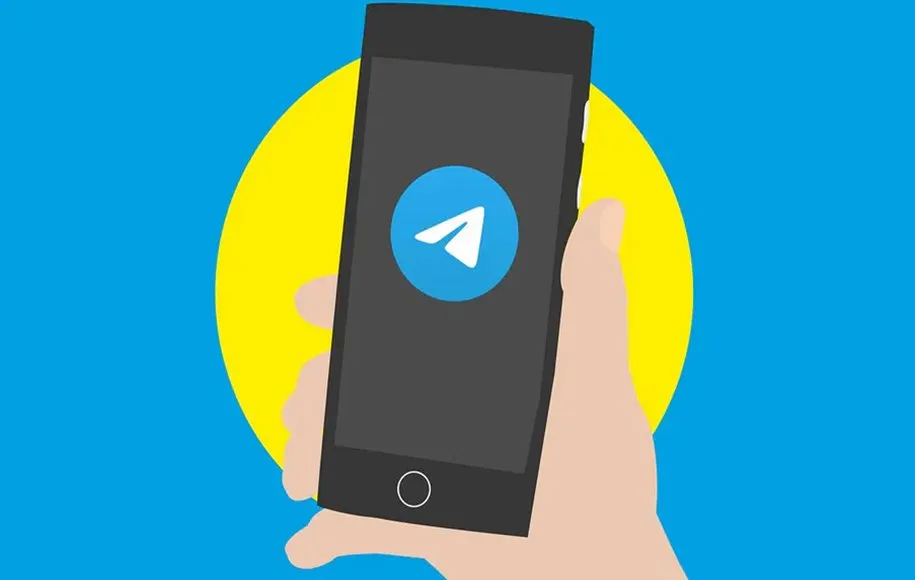
علل تغییر ساعت در تلگرام
تلگرام بهصورت خودکار ساعت و منطقه زمانی را از تنظیمات آیفون شما دریافت میکند. اگر شما بهصورت دستی ساعت آیفون را تغییر دهید یا تنظیمات منطقه زمانی آن را تغییر دهید، این تغییرات بهطور مستقیم در تلگرام هم منعکس خواهد شد. حتی تنظیم نادرست منطقه زمانی (مثلا به اشتباه تنظیم کردن منطقه زمانی یک کشور دیگر) میتواند باعث شود ساعت تلگرام نادرست نمایش داده شود.
در صورتی که گزینه تنظیم خودکار در آیفون شما غیرفعال باشد، ساعت آیفون ممکن است به درستی بهروزرسانی نشود. این میتواند منجر به ناهماهنگی در زمانبندی پیامها در تلگرام شود. همچنین تلگرام برای دریافت زمان دقیق، به تنظیمات دستگاه شما و اینترنت متصل است. اگر آیفون به اینترنت متصل نباشد یا سیگنال اینترنت ضعیف باشد، ممکن است ساعت تلگرام همگامسازی نشود.
بعضی اوقات پس از بهروزرسانی نرمافزار iOS، ممکن است مشکلاتی در تنظیمات ساعت یا منطقه زمانی آیفون به وجود بیاید. در برخی موارد نادر، ممکن است مشکل از سمت شما نباشد و از سمت سرورهای تلگرام مشکل ایجاد شده باشد. مشکلات سرور ممکن است باعث شود که ساعت تلگرام اشتباه نشان داده شود یا پیامها در زمان مناسب ارسال و دریافت نشوند.

روشهای تنظیم ساعت آیفون؛ تلگرام
برای اینکه تنظیم ساعت تلگرام ایفون دقیق تعیین شود و با ساعت واقعی هماهنگ باشد، باید اطمینان حاصل کنید که تنظیمات ساعت آیفون شما و همچنین تنظیم منطقه مکانی به درستی انجام شده است. همچنین مطمئن شوید که آیفون شما به اینترنت متصل است، زیرا برای تنظیم خودکار ساعت، آیفون نیاز به اتصال به شبکه دارد.
بعد از اینکه از تنظیمات ساعت آیفون مطمئن شدید، تلگرام را کاملا ببندید و دوباره باز کنید. با این کار، تلگرام از ساعت جدید آیفون شما استفاده خواهد کرد و مشکل ساعت نادرست برطرف میشود.
اگر همچنان مشکل وجود دارد، مطمئن شوید که تلگرام به آخرین نسخه بهروزرسانی شده است. گاهی اوقات مشکلات نرمافزاری ممکن است باعث ایجاد ناهماهنگی در نمایش ساعت شوند و بهروزرسانی اپلیکیشن ممکن است این مشکلات را برطرف کند. برای بهروزرسانی، به App Store بروید و مطمئن شوید که آخرین نسخه تلگرام را نصب کردهاید.
اگر پس از انجام تمامی این مراحل همچنان مشکل وجود دارد، آیفون خود را ریاستارت کنید. این کار ممکن است باعث رفع مشکلات موقتی در سیستم و همگامسازی صحیح ساعت دستگاه و تلگرام شود.
بهعنوان آخرین راهحل، میتوانید تلگرام را حذف و دوباره نصب کنید. این کار ممکن است مشکل تنظیمات داخلی تلگرام را برطرف کند و ساعت را مجددا همگامسازی کند. پس از نصب مجدد، تلگرام بهطور خودکار ساعت آیفون را دریافت خواهد کرد.

تنظیم ساعت آیفون؛ سخن پایانی
تنظیم ساعت آیفون امری ضروری و اجتناب ناپذیر است و وقتی ساعت آیفون شما به درستی تنظیم باشد، همه چیز با هم در هماهنگی است: از یادآورهای مهم گرفته تا تقویم کاری و حتی پیامهایی که در زمانهای خاص ارسال میشوند. این کار شاید در نگاه اول ساده به نظر برسد، اما اگر کمی عمیقتر به آن نگاه کنیم، متوجه میشویم برای هر مدل ممکن است کمی متفاوت باشد. در این نوشته سعی کردیم مراحل کار تنظیم ساعت آیفون را به صورت گام به گام توضیح دهیم. همچنین اگر گوشی آیفون دارید، خواندن مطالب تنظیمات دوربین آیفون، مشکلات ایفون، آموزش حل مشکل iOS is no longer available و فارسی کردن زبان آیفون میتواند به شما در استفاده بهینهتر از این دستگاه کمک کند.
منبع: دیجیکالا مگ
سوالات متداول
چرا ساعت آیفون باید به درستی تنظیم شود؟
تنظیم صحیح ساعت آیفون برای همگامسازی با تقویم، یادآورها، و اپلیکیشنهایی مانند اینستاگرام و تلگرام ضروری است تا زمانها به درستی نمایش داده شوند.
چگونه میتوان ساعت آیفون را به صورت دستی تغییر داد؟
در تنظیمات آیفون، به بخش Date & Time بروید و گزینه تنظیم خودکار را غیرفعال کنید. سپس ساعت و منطقه زمانی را به صورت دستی تنظیم کنید.
source


